ppt如何插入excel附件文件?本文给电子数码爱好者聊聊数码产品中对于遇上ppt中如何链接excel表格等问题,我们该怎么处理呢。下面一起来好好了解吧,希望能帮你解决到相关问题。
ppt如何插入excel附件文件
1、打开PPT,点击菜单栏【插入】-【对象】。
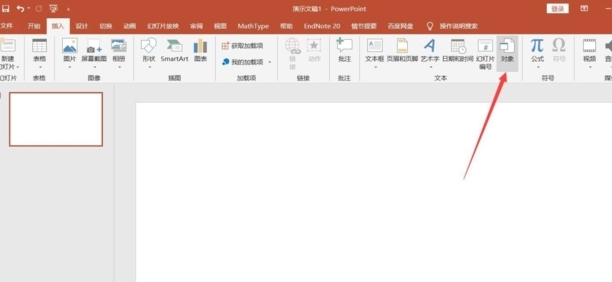
2、在插入窗口中选择【由文件创建】,点击【浏览】。
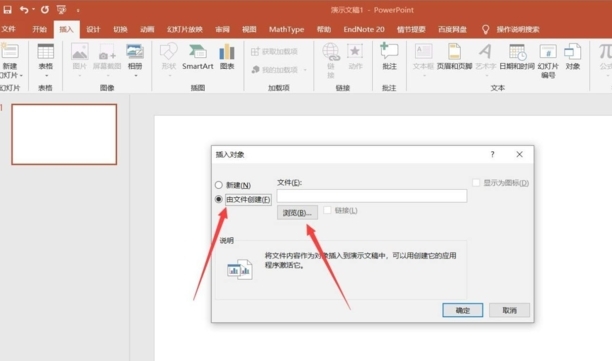
3、选择想要插入的excel附件,点击【确定】。
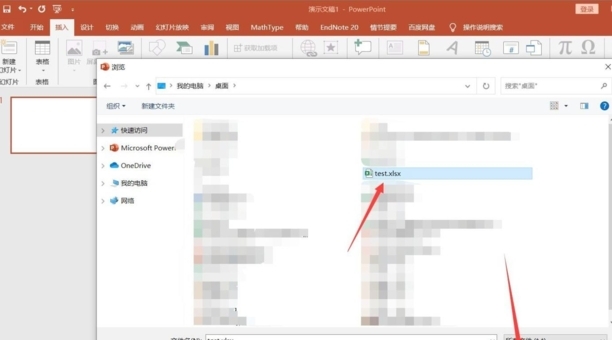
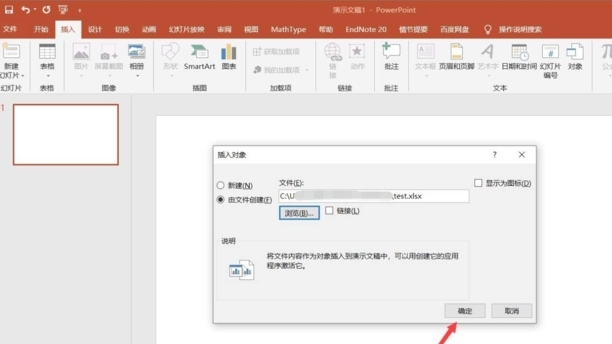
4、插入成功后excel的内容会显示在PPT中,右键插入的内容点击【Worksheet对象】-【编辑】。
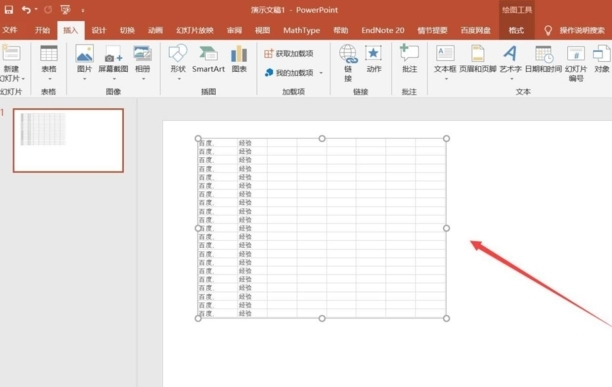
5、会直接跳转到excel编辑界面对表格内容进行修改等操作,在空白处双击即可跳回PPT文件。
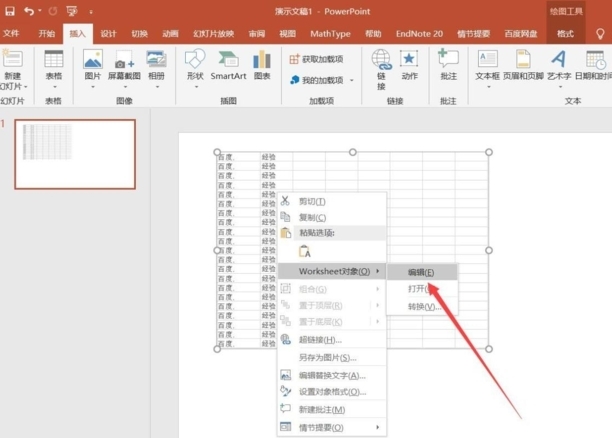
ppt中如何链接excel表格
步骤一:首先右键新建Excel表格,双击进入,输入所需内容,任选一个表格样式,建立Excel表格并保存命名,回到电脑桌面,对Excel表格进行命名,然后右键建立一个PPT幻灯片,双击进入PPT,点击菜单栏上的【插入】,找到子菜单栏的【对象】,选择【由文件创建】;
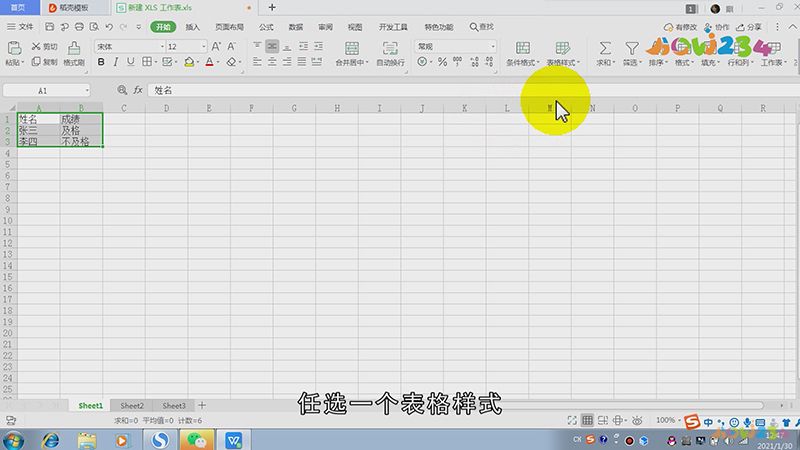
步骤二:点击【浏览】,弹出【浏览】对话框,选择要链接的Excel表格,点击【打开】按钮,返回到【插入对象】对话框,勾选【链接】和【显示为图标】,点击【确定】按钮,双击PPT幻灯片中的Excel图标,即可打开Excel表格。
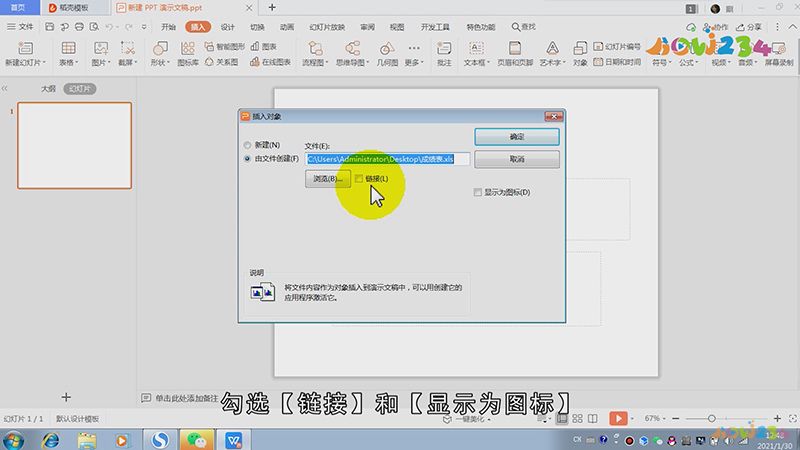
总结
本图文教程演示机型:组装台式机,适用系统:Windows10,软件版本:PowerPoint 2019;以上就是关于ppt中如何链接excel表格的全部内容,希望本文的介绍能帮你解决到相关问题,如还需了解其他信息,请关注本站其他相关信息。
